excel格式怎么转换成jpg格式?三个简单的Excel转图片方法
当需要将 Excel 文件作为资料长期存档,或分享给他人查看,但不希望对方随意修改内容时,转换为 JPG 格式是个好选择。比如,人力资源部门整理员工档案中的工资明细、考勤记录等 Excel 文件,转为 JPG 格式存档,既能保证数据的原始性和完整性,又能防止数据被篡改。分享给合作伙伴的产品报价单、合同附件等,以 JPG 格式发送,对方无需特定软件即可查看,还能保证数据的安全性。

️excel格式怎么转换成jpg格式?三个简单的Excel转图片方法
️方法一:利用“汇帮PDF转换器”软件把Excel文件转换成jpg图片
步骤1:打开安装好的“汇帮PDF转换器”软件,在界面上选择“Excel文件操作”选项进入到功能详情页面。
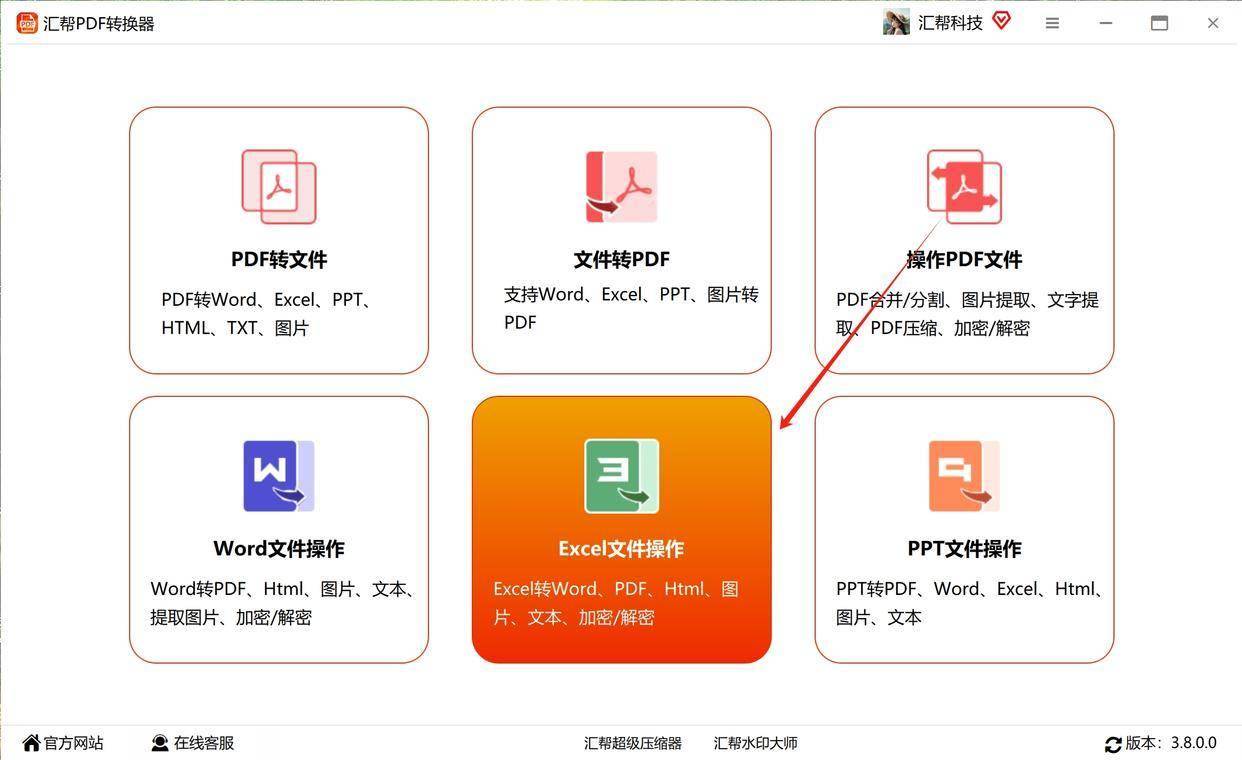
步骤2:在软件的左侧选择我们需要的“Excel转图片”功能,当然这里还有Excel加密,Excel转PDF,Excel转csv等功能。
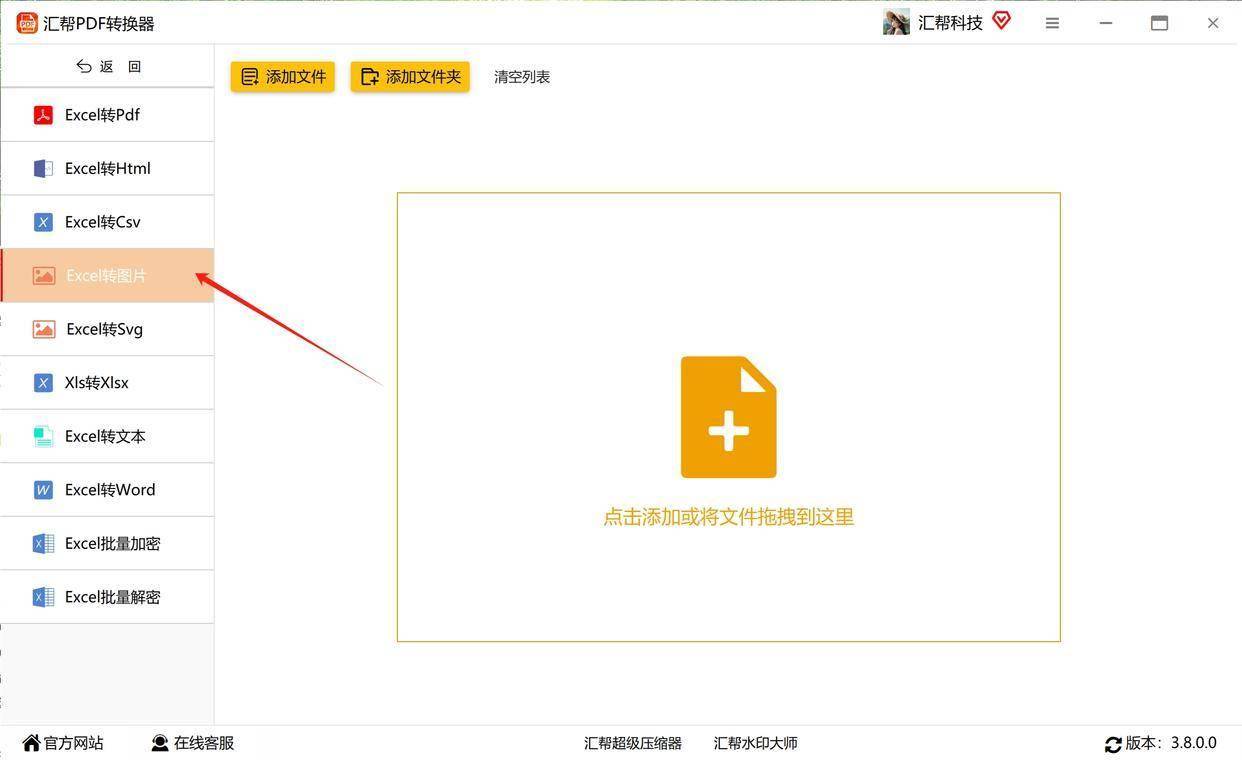
步骤3:点击“添加文件”按钮,在弹框中选中需要转换的Excel文件导入到软件中,支持批量导入,不限制Excel文件的大小。
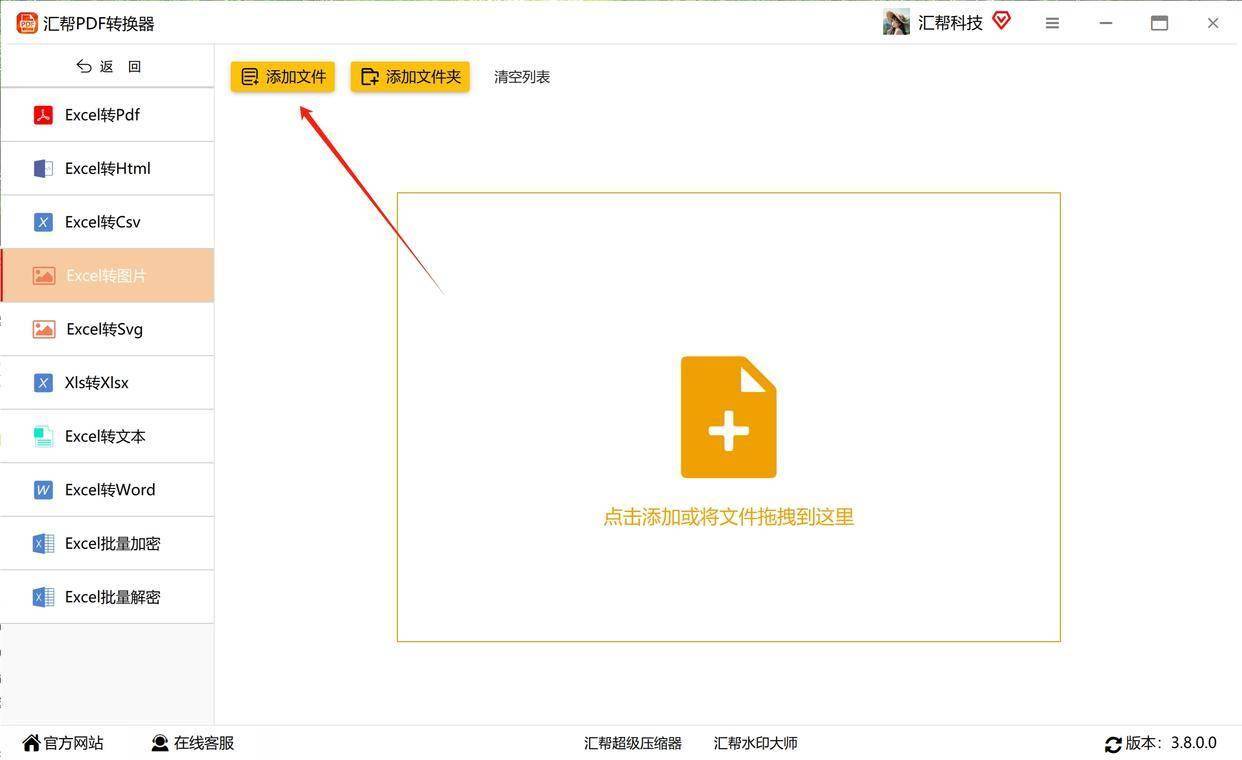
步骤4:在软件的底部选择我们需要的图片格式,我们这里选择JPG格式。设置一个输出目录用来存储被转换出来的jpg图片,也可以设置跟Excel文件相同的目录。
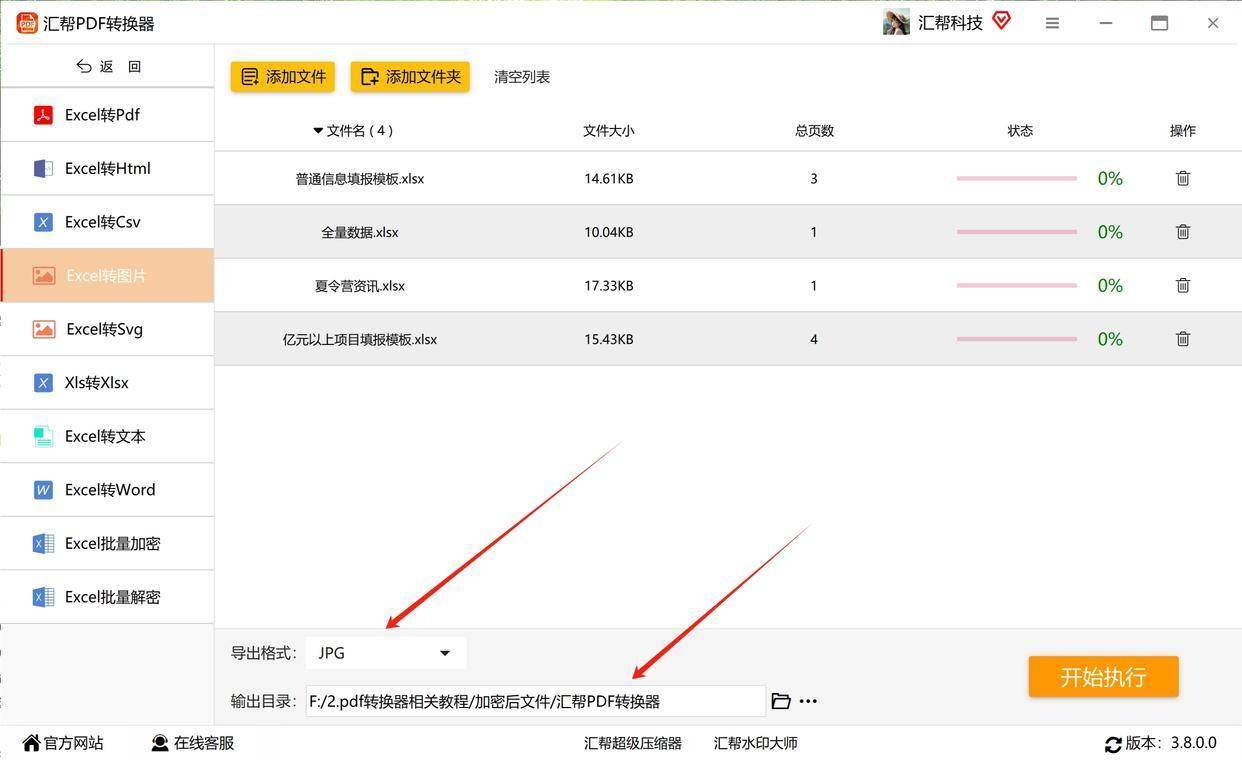
步骤5:都设置好后,只要点击右下角的“开始执行”按钮,软件将开始对Excel文件进行转换处理。
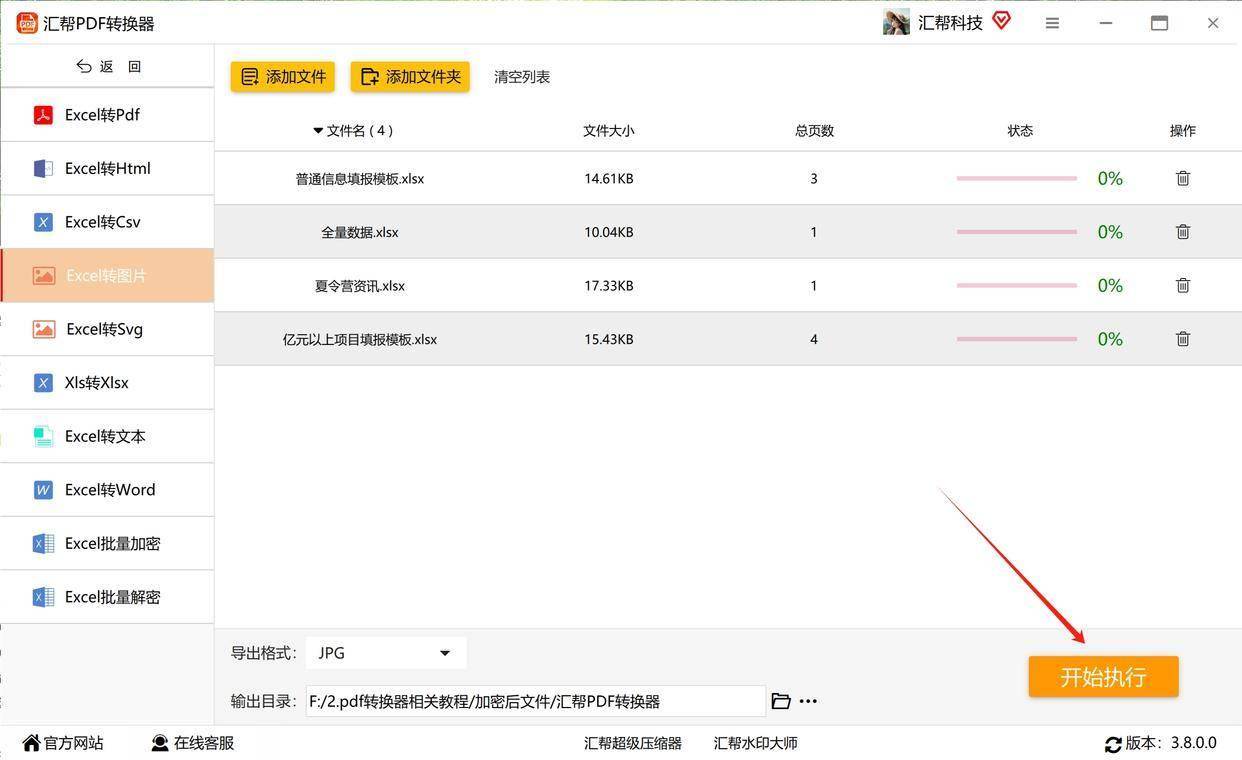
等待处理完成,我们可以在输出目录中看到被转换出俩的jpg图片。
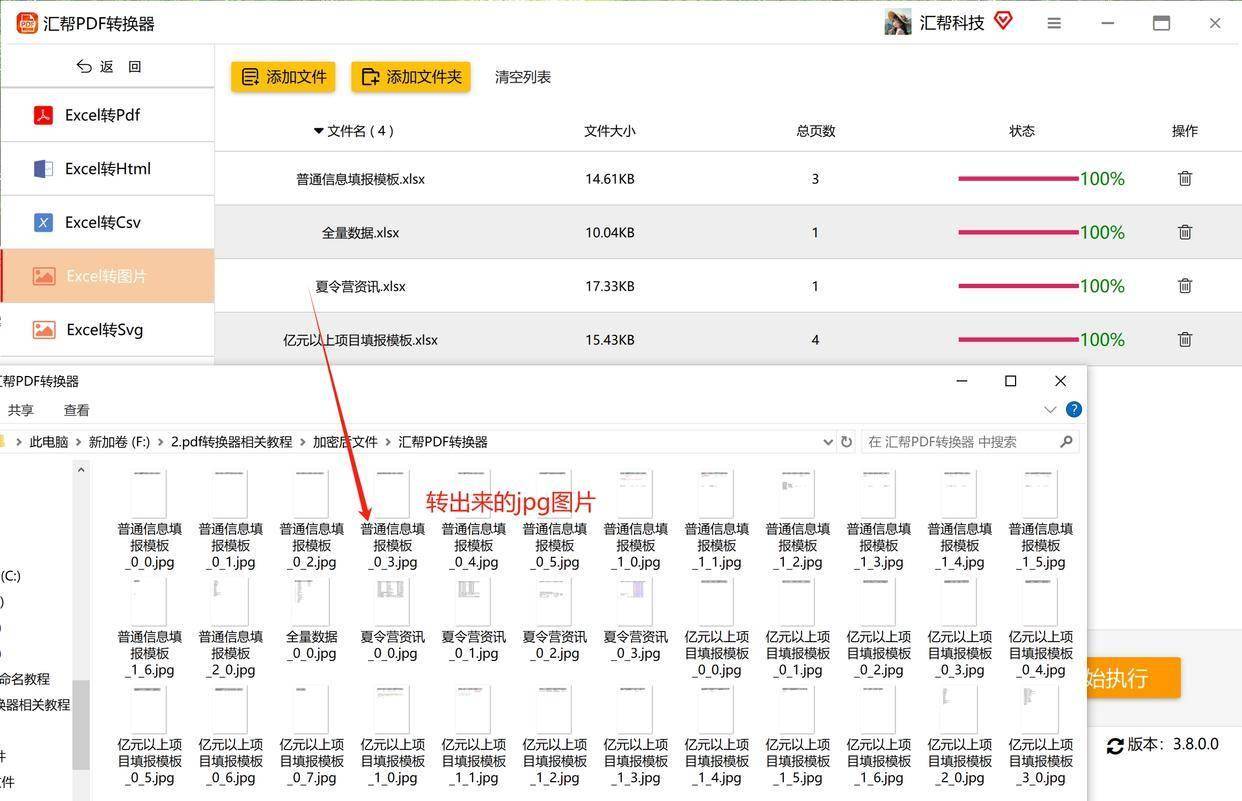
️方法二:借助Excel查看器把文件转换成jpg图片
步骤1:启动 Excel 软件,找到并打开需要处理的目标文档。
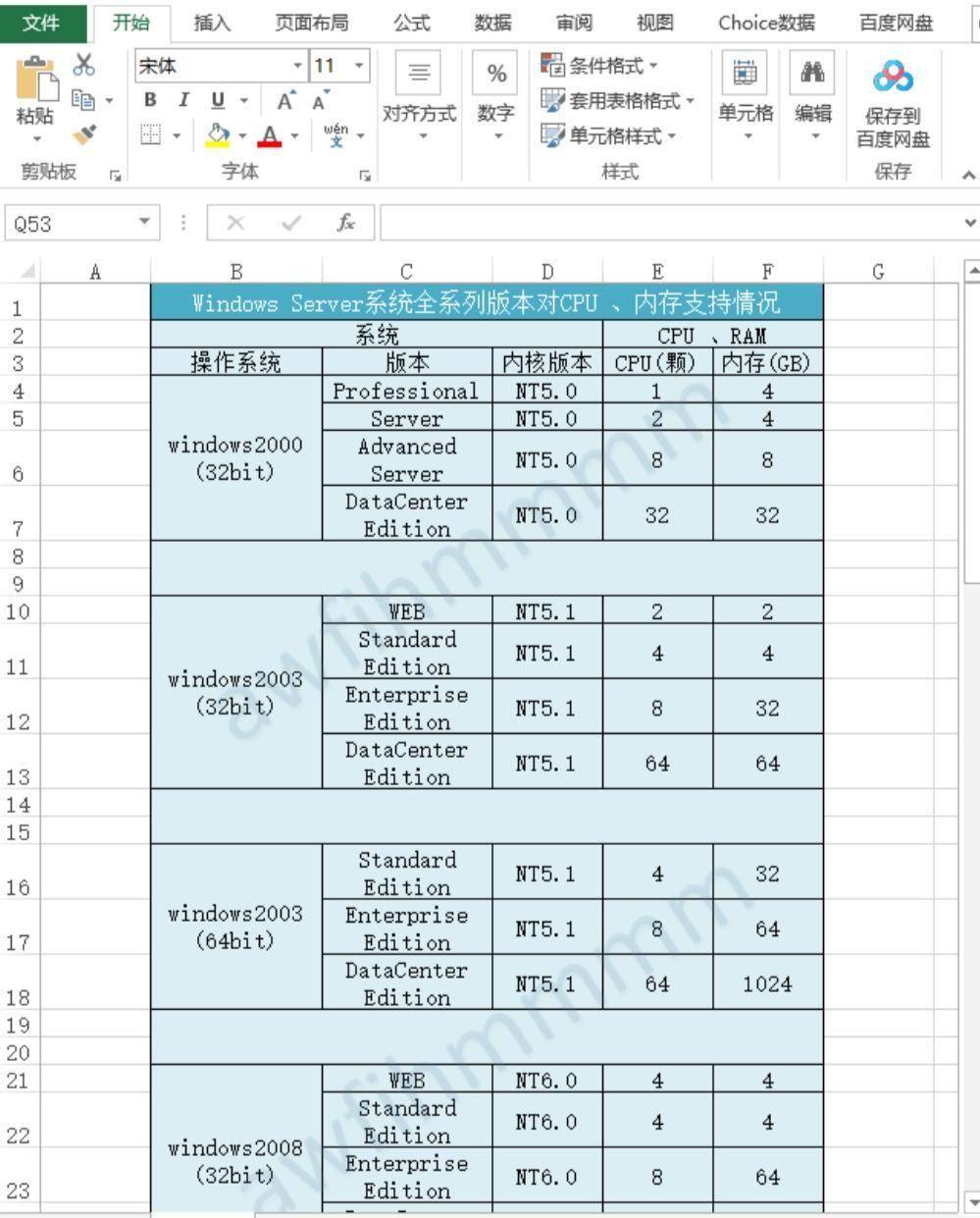
步骤2:运用鼠标左键拖拽或结合快捷键(如 Ctrl+A 全选),精准选中想要转换为图片的表格、图表等内容区域。
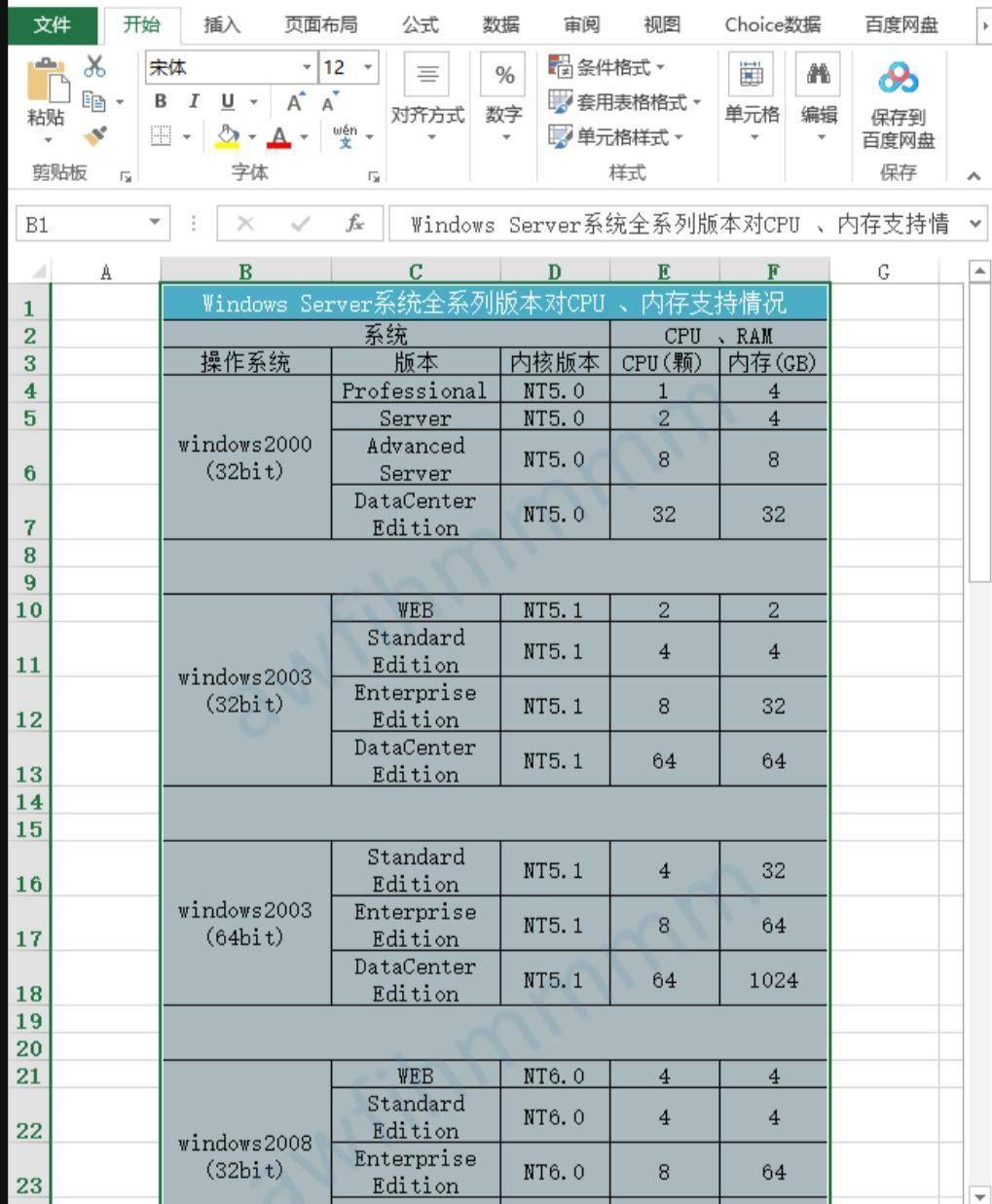
步骤3:在菜单栏中找到 “复制” 按钮,” 选项。

步骤4:随即弹出设置窗口,选择 “外观如屏幕所示” 展现效果,确认输出格式为图片类型后,点击 “确定” 按钮完成复制设置。
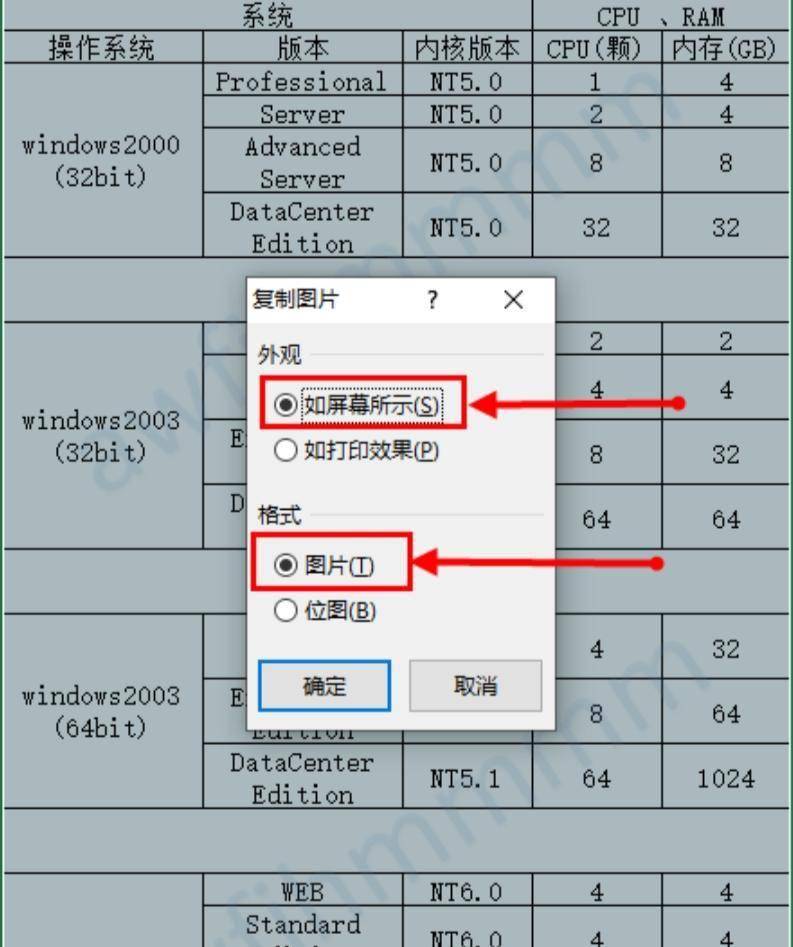
步骤5:在 Excel 工作表的空白位置,通过右键菜单选择 “粘贴” 或使用快捷键 Ctrl+V,将刚刚复制的内容以图片形式呈现。此时,Excel 内容已成功转换为图片。如需保存,可选中图片,右键点击选择 “复制”。
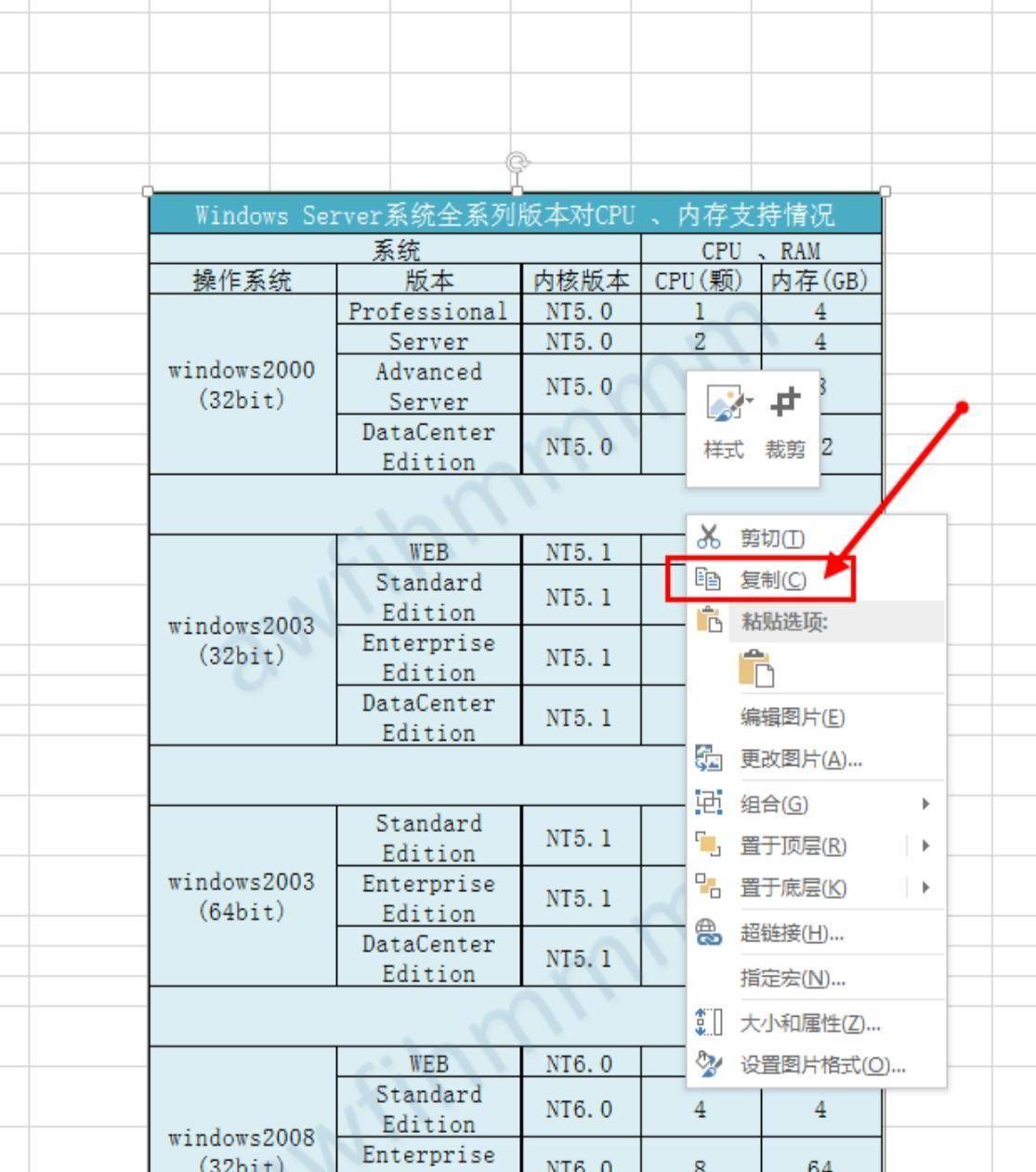
步骤6:打开聊天工具,或系统自带的画图工具,在相应界面空白处右键 “粘贴”,将图片传输至此。
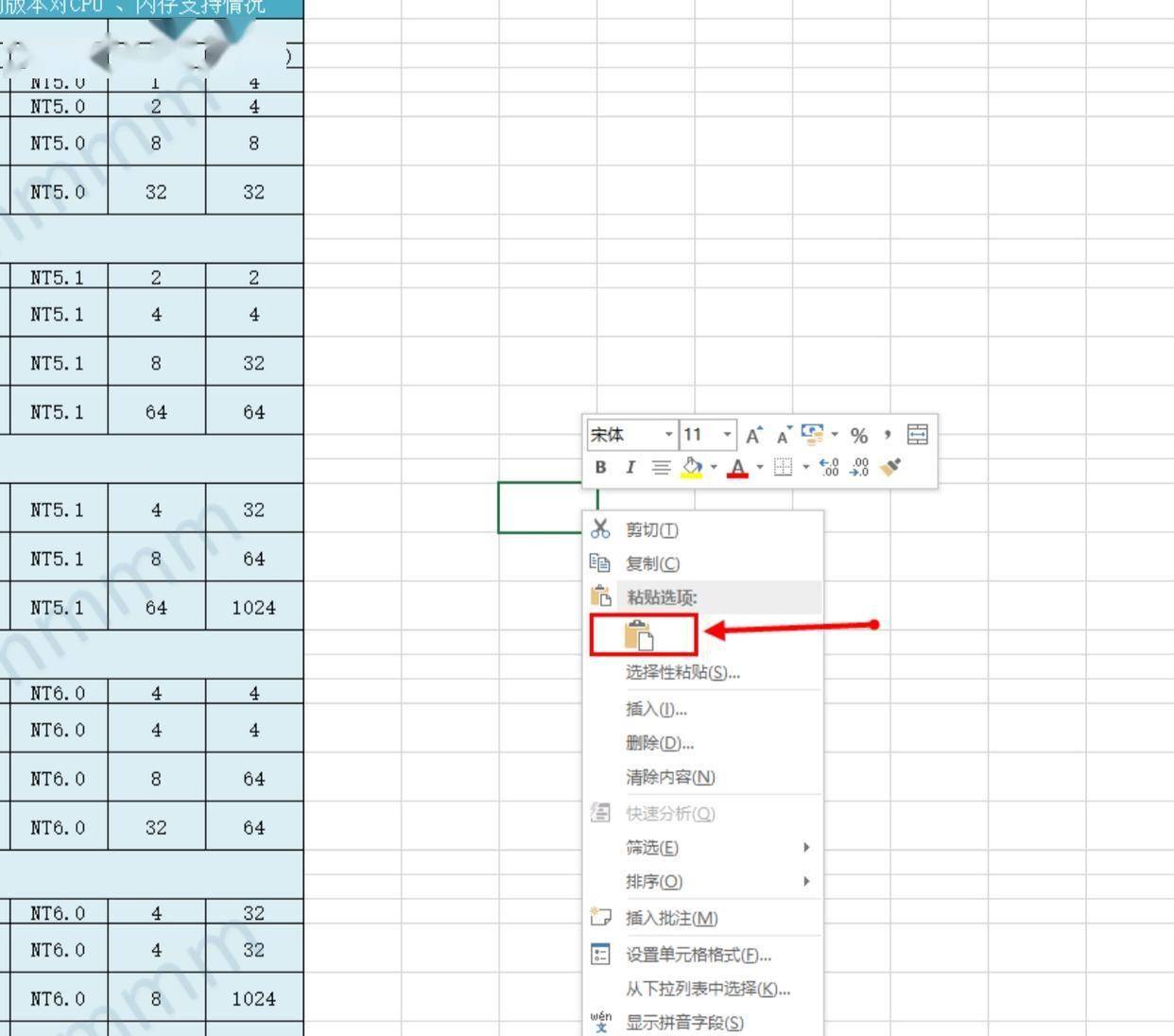
步骤7:在聊天窗口或画图工具中,找到 “保存图片” 或 “另存为” 功能,指定文件存储路径与名称,完成图片的本地保存。
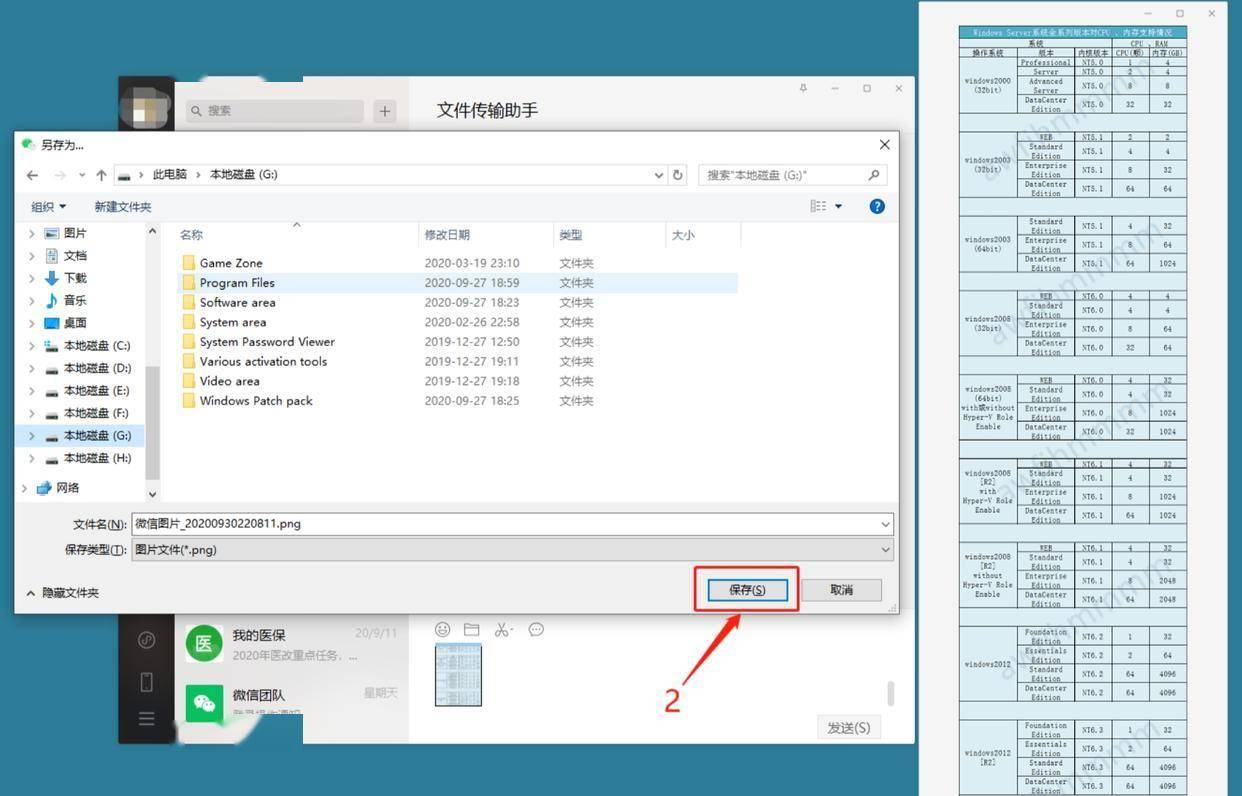
️方法三:使用转转在线工具把Excel文件转换成jpg格式
步骤1,搜索找到在线转转转换工具,进入在线转换页面,点击醒目的 “选择文件” 按钮,在本地文件列表中选中需要转换的 Excel 表格上传。
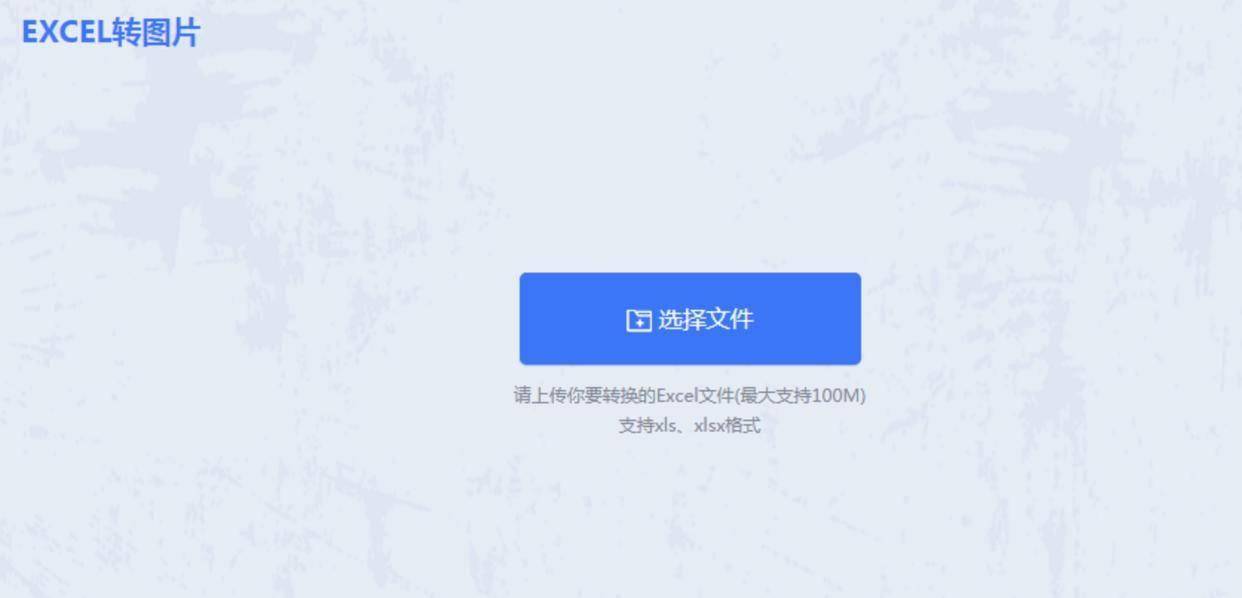
步骤2,上传完成后,进入参数设置环节。若 Excel 包含多页内容,可按需选择要转换的页码范围;输出格式方面,常见的 JPG、PNG 等都能选,PNG 格式更适合保留透明背景或复杂细节;重点调节图片质量选项,将数值调高可显著提升清晰度,但文件体积也会增大;根据表格结构和需求,选择合适的生成方式,确保布局完整。
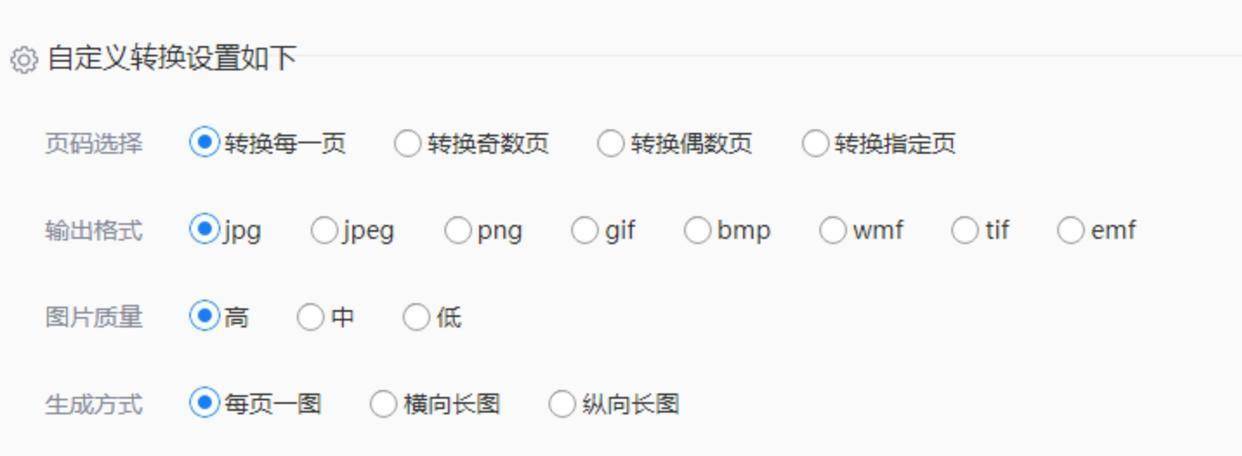
步骤3,所有参数确认无误后,点击 “开始转换” 按钮,稍作等待,系统便会生成高清图片。完成转换后,及时下载保存,就能得到清晰的 Excel 图片文件了。
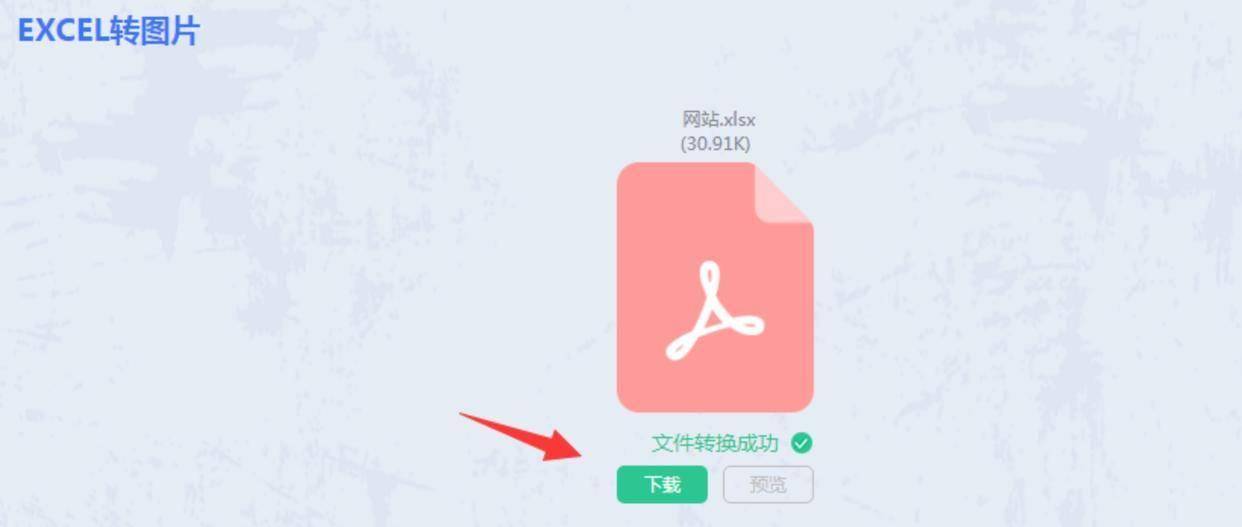
以上就是几个Excel转换成jpg的方法,这种转换还能方便我们分享和发送,在学习领域对我们还有很大的帮助。 学生和研究人员在撰写论文、整理研究资料时,常常需要引用 Excel 中的实验数据、调研结果等。将其转换为 JPG 格式插入文档,可使论文格式更规范、美观,便于评审老师和读者阅读。比如,经济学专业学生在论文中引用 Excel 制作的经济趋势分析图表,以 JPG 格式呈现,能更好地融入文本,增强论文说服力。在实际转换中我们要注意,不同的转换工具和设备,对 Excel 文件色彩的还原度可能存在差异。某些工具可能导致颜色偏色,或在不同设备上显示不一致。转换后建议在多台设备上查看图片,确保色彩准确。若对色彩要求严格,可选择支持色彩管理的专业转换软件,或在转换后使用图像编辑工具微调色彩。


